Вы можете подключить Эвотор Power к продуктам 1С — как ККТ и как дисплей покупателя. Рассказываем, как настроить интеграцию.
Эта инструкция написана для «1С:Розницы» версии 2.3, но подходит для всех отраслевых решений на базе платформы «1С:Предприятие». В разных программах расположение настроек может немного отличаться. Если у вас возникнут трудности, обратитесь к официальной документации 1С по вашему продукту.
Минимальные требования:
- Любой продукт 1С с поддержкой технологии «1С:Библиотека подключаемого оборудования», созданный для 32-битной архитектуры, и доступ к его настройкам оборудования;
- Эвотор Power, находящийся в одной сети с компьютером, на котором установлен 1С, или подключённый по USB к любому компьютеру, находящемуся в такой сети;
В этой статье:
- Подключение Power к 1С
- Ручное добавление драйвера
- Какую версию требований поддерживает драйвер Эвотор
- Поддерживаемые версии требований
- Поддерживаемые версии 1С
Подключение Power к 1С
Перед подключением оборудования убедитесь, что ваша конфигурация 1С поддерживает нужную версию требований к разработке драйверов. Рекомендуем использовать драйвер Эвотора из вашей 1С. Если в 1С нет драйвера с нужной версией требований, то желательно её обновить.
Какую версию требований поддерживает драйвер
Если ваша 1С поддерживает нужную вам версию требований, но в ней нет драйвера Эвотор с поддержкой этой версии, то вы можете добавить драйвер вручную.
- Переведите Эвотор Power в режим ФР. Для этого на Эвоторе перейдите в Ещё → Настройки → Режим работы Эвотор Power.
Режимы работы Эвотор Power - Подключите Эвотор Power к сети, в которой находится компьютер с 1С. Если это невозможно сделать через Wi-Fi или провод Ethernet, то подключите Эвотор по USB к любому ПК в нужной сети.
Как подключить Эвотор Power к интернету по USB через ПК - В «1С:Рознице» откройте Подключаемое оборудование.
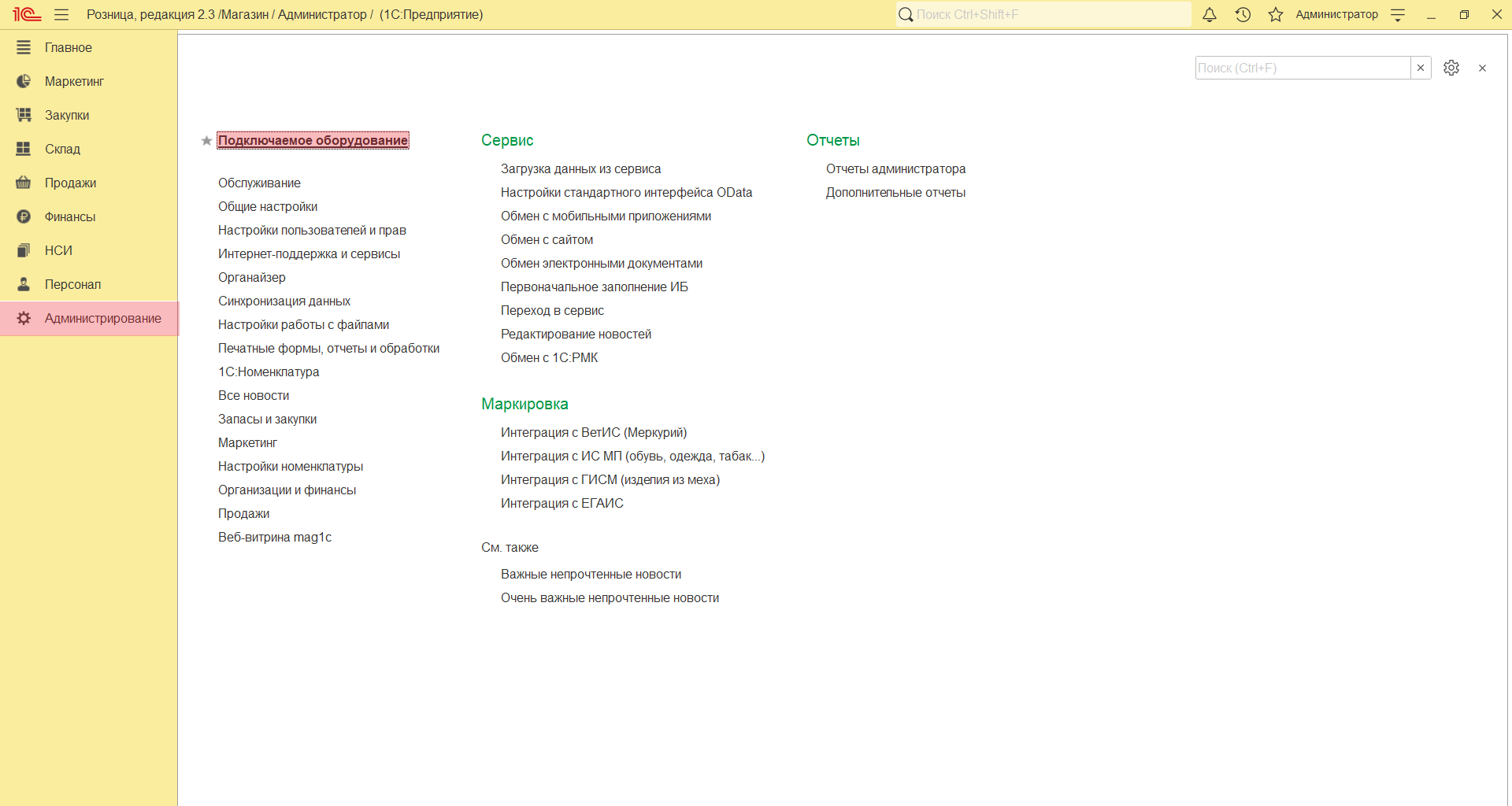
- Выберите Подключить новое.
- Выберите Драйвер оборудования «Эвотор для ККТ с передачей данных». Название драйвера может отличаться, но будет содержать название смарт-терминала и указание на функцию фискализации платежей.
- Выберите Тип оборудования «ККТ с передачей данных». Укажите Организацию, Рабочее место, Наименование и Серийный номер добавленного оборудования.
- Нажмите Параметры подключения.
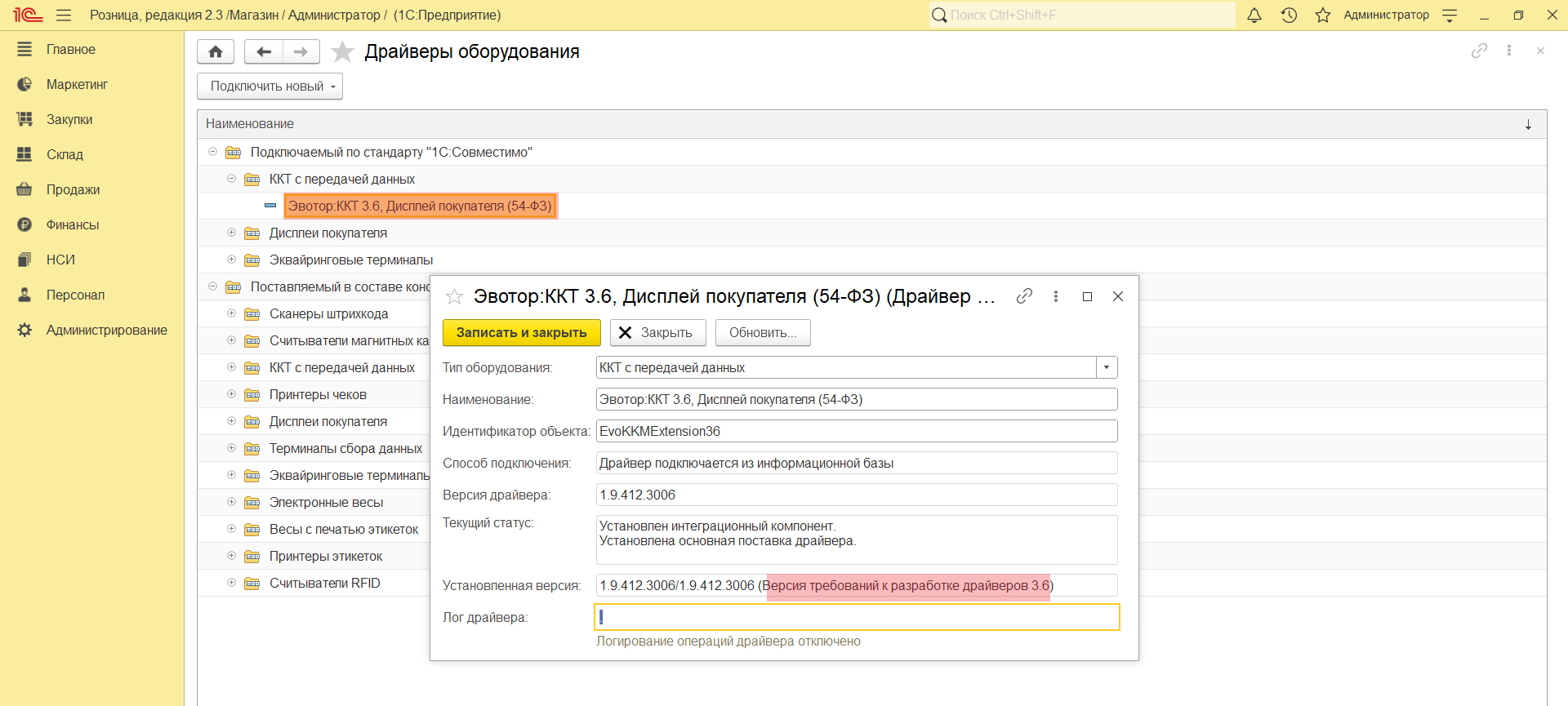
8. Укажите:
- Тип подключения — TCP/IP;
- IP-адрес — IP Эвотора. Чтобы узнать его, на Эвоторе перейдите в Ещё → Настройки → Сеть и интернет → выберите текущее подключение → Название сети → Дополнительно → IP-адрес. Если Эвотор подключен к ПК по USB, то укажите IP-адрес компьютера с подключением к Эвотору. Например, если Эвотор подключён к компьютеру, на котором запускается 1С, то укажите 127.0.0.1;
- IP-порт — 54345.
9. Нажмите Тест подключения. Если всё в порядке, нажмите Записать и закрыть.
10. В окне добавления драйвера нажмите Записать и закрыть.
11. Если подключаете Эвотор как дисплей покупателя, снова нажмите Добавить новое. Добавьте оборудование с Типом «Дисплей покупателя», а в качестве Драйвера оборудования выберите «Эвотор Дисплей покупателя». Название драйвера может отличаться, но точно будет содержать название смарт-терминала и указание на дисплей покупателя. Установив драйвер, выполните дополнительные настройки на Эвоторе.
Как настроить на Эвоторе дисплей покупателя
При настройке оборудования в 1С для ККТ и для дисплея покупателя нужно выбирать одинаковую версию драйвера. Иначе при взаимодействии будут ошибки чтения данных, и интеграция будет неработоспособна.
Готово! Вы настроили интеграцию Эвотор Power с 1С.
Ручное добавление драйвера
- Перейдите в Драйверы оборудования → Подключить новый → Загрузить в информационную базу.
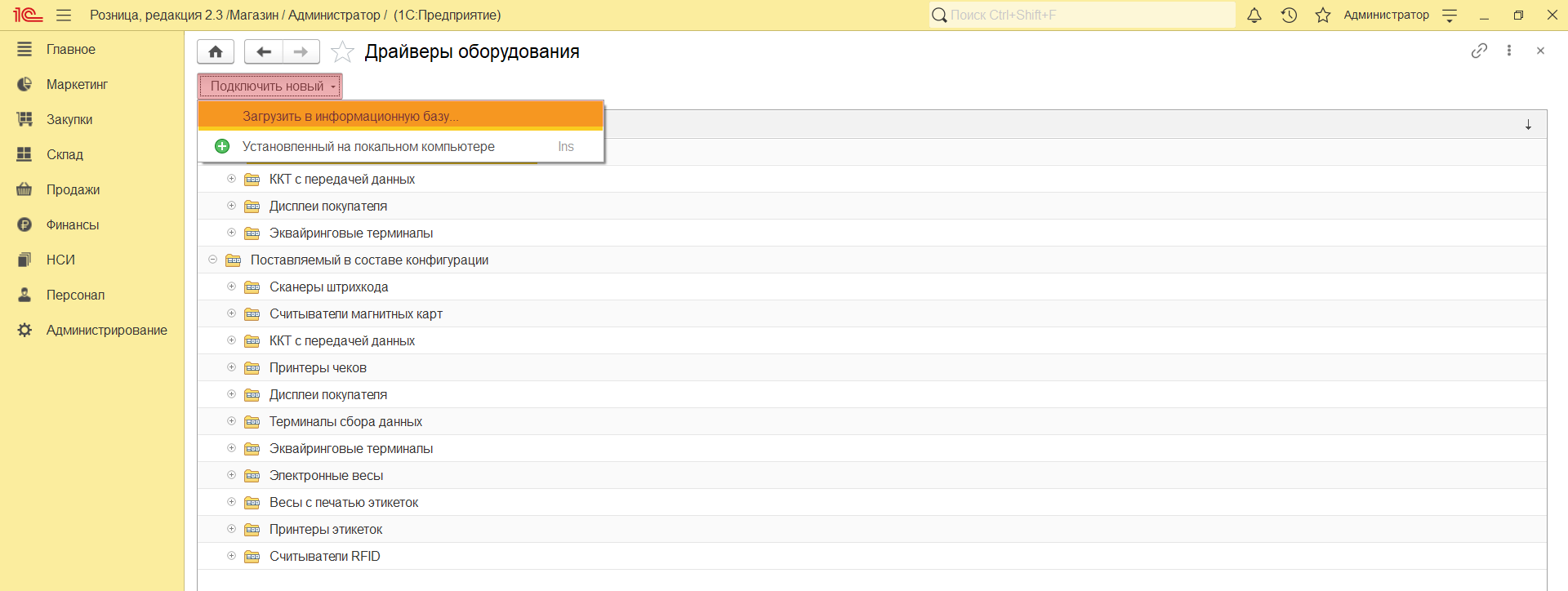
- Нажмите Продолжить.
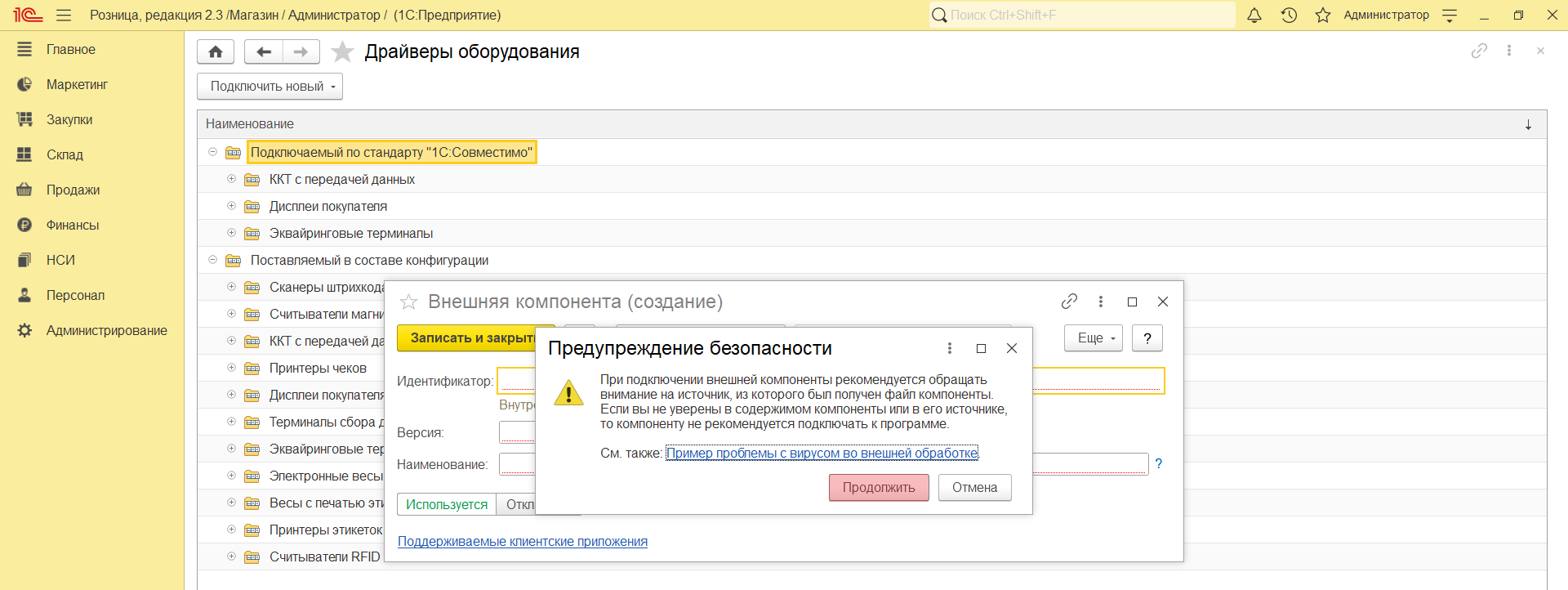
- Скачайте нужный драйвер в списке версий. Распаковывать его не нужно. Он подходит только для приложения с разрядностью 32 бита.
- Выберите драйвер в «1С:Рознице» и нажмите Открыть.
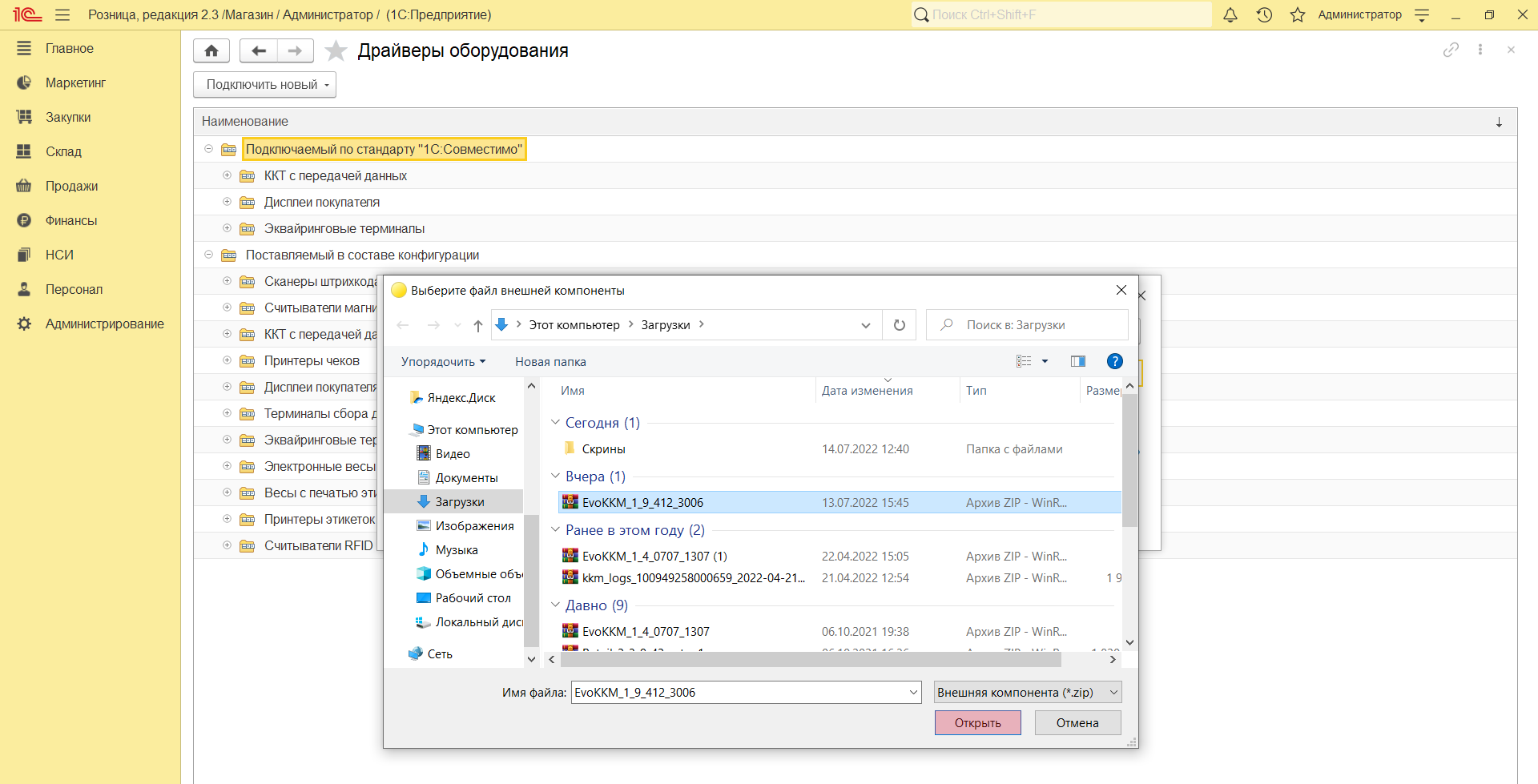
- В открывшемся окне укажите произвольное Наименование. Не меняйте Идентификатор, иначе драйвер не заработает. Нажмите Записать и закрыть. В списке появятся два драйвера двух разных типов — «ККТ с передачей данных» и «Дисплей покупателя».
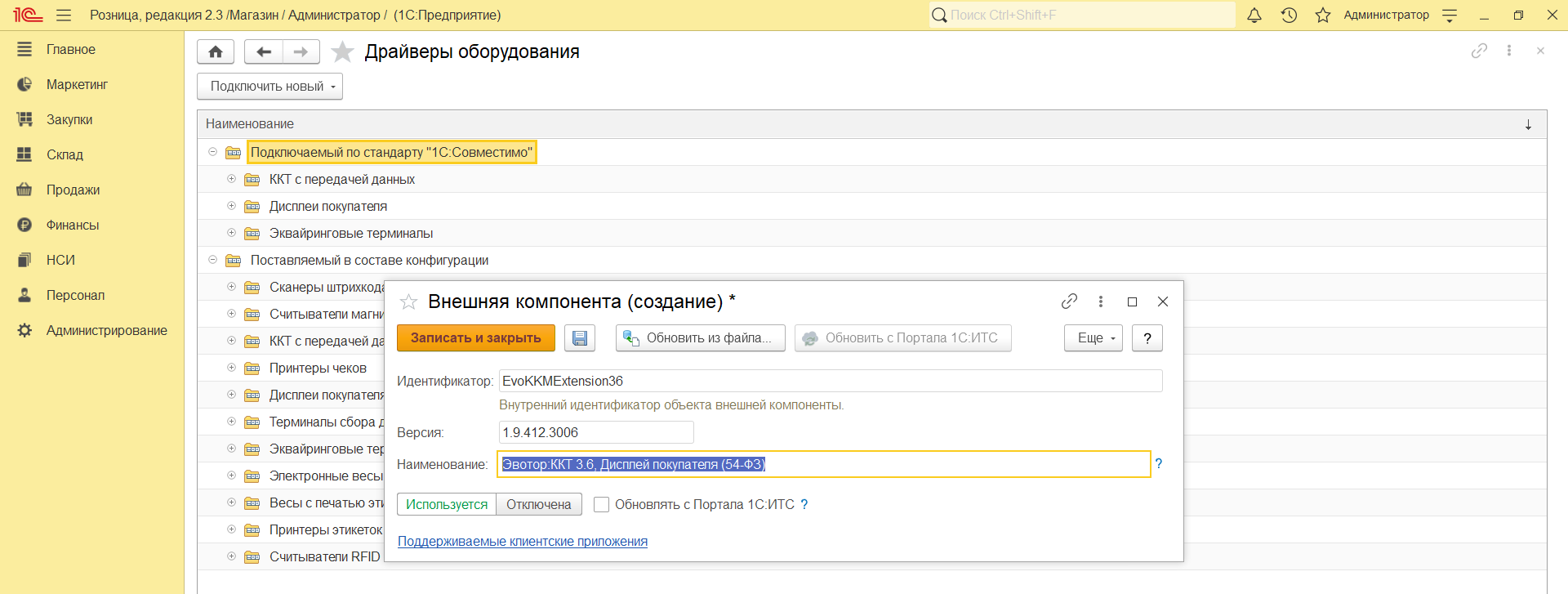
- Если появилась ошибка Установка внешней компоненты не выполнена!, убедитесь, что приложение 1С имеет разрядность 32 бита. Окно ошибки:

- Поле этого подключите Power к 1С с использованием добавленного драйвера.
Какую версию требований поддерживает драйвер Эвотор
1. Перейдите в Ещё → Драйверы оборудования.
2. Найдите драйвер для Эвотора Power в разделе ККТ с передачей данных и Дисплеи покупателей. В поле Установленная версия будет указана версия требований к разработке драйверов.
Поддерживаемые версии требований
При настройке оборудования в 1С для ККТ и для дисплея покупателя нужно добавлять строго тот же самый архив драйвера — чтобы версии БПО совпадали. Иначе при взаимодействии будут ошибки чтения данных, и интеграция будет неработоспособна. Нельзя для ККТ использовать драйвер с поддержкой БПО 3.4, а для дисплея — с 3.3.
Поддержаны требования к разработке драйверов следующих версий:
- БПО 4.6: EvoKKM_1_12_416_4006.zip. Поддержаны обязательные требования к ККТ, касающиеся новой редакции ФФД (от 26.03.2025 N ЕД-7-20/236@). В том числе «Часовая зона» (тег 1011) и «Признак расчета для интернет-торговли» (тег 1125)
- БПО 4.4: EvoKKM_1_11_415_4004.zip. Поддержаны обязательные требования к ККТ и дисплеям покупателя. В том числе новые ставки НДС 5% и 7%.
- БПО 3.6: EvoKKM_1_10_414_3006.zip. Поддержаны требования к ККТ и дисплеям покупателя. Поддержка полностью идентична БПО 3.5. Была добавлена из-за требований к сертификации в 1С.
- БПО 3.5: EvoKKM_1_10_414_3005.zip. Поддержаны требования к ККТ и дисплеям покупателя:
- ККТ: без изменений по отношению к версии 3.3.
- Дисплей покупателя: поддержка возможности вывода текстовой информации и QR-кода.
- БПО 3.4: EvoKKM_1_10_414_3004.zip. Поддержаны требования к ККТ и дисплеям покупателя:
- ККТ: предназначена для ФФД 1.2, несовместима с ФФД 1.05.
- Дисплей покупателя: поддержка идентична БПО 3.3.
- БПО 3.3: EvoKKM_1_10_414_3003.zip. Поддержаны требования к ККТ и дисплеям покупателя:
- ККТ: предназначена для ФФД 1.05.
- Дисплей покупателя: поддержан вывод текстовой информации
- БПО 2.2: EvoKKM_1_10_414_2002.zip. Поддержаны требования к ККТ и дисплеям покупателя:
- ККТ: предназначена для ФФД 1.05. Это одна из первых версий требований 1С для онлайн-касс, выпущенная в 2017 году, поэтому некоторые требования законодательства не поддержаны. Использование этой версии, в зависимости от бизнес-процессов в 1С, может привести к нарушениям. Для ФФД 1.05 рекомендуется использовать БПО с версией требований 3.3.
- Дисплей покупателя: поддержан вывод текстовой информации.
При установке новейшей версии драйвера может потребоваться обновление конфигурации для поддержки соответствующей версии БПО.
В случае обновления драйвера может потребоваться удаление старой версии драйвера из 1С с переносом связей на новую версию.
Поддерживаемые версии 1С
По распространённым отраслевым конфигурациям 1С есть информация о минимальных версиях конфигураций, к которым возможно подключение Эвотор Power. Эту информацию можно посмотреть в таблице:
| Название | Версия |
| Технологическая платформа 8.3 | 8.3.16.1659 и выше |
| Розница 2.3 | 2.3.1.30 и выше |
| Розница 2.2 | 2.2.12.30 и выше |
| Управление торговлей 11 | 11.4.8.79 и выше |
| Комплексная автоматизация 2 | 2.4.8.57 и выше |
| Управление нашей фирмой 1.6 | 1.6.16.184 и выше |
| ERP Управление предприятием 2 | 2.4.8.57 и выше |
| Бухгалтерия предприятия 3.0 | 3.0.75.104 и выше |
